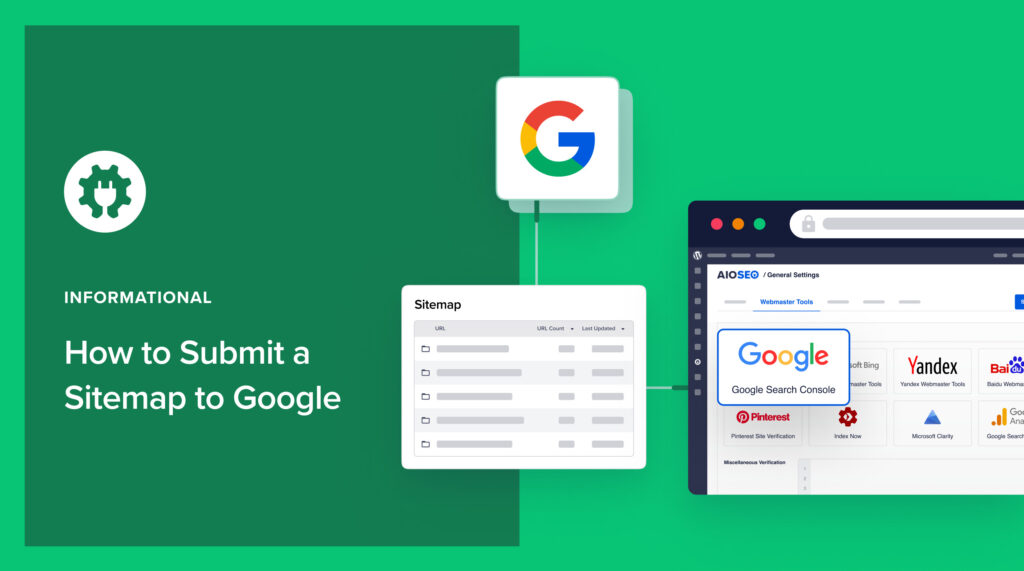Vous vous demandez comment soumettre un sitemap à Google ? Le processus est simple et important.
Les sitemaps peuvent accélérer le processus d'exploration de votre site par Google. C'est une bonne chose pour le référencement. Mais vous devez informer Google de l'existence de votre sitemap.
Dans cet article, vous trouverez des instructions pas à pas sur la manière de soumettre un sitemap à Google pour un site Web WordPress. Commençons par le commencement.
Dans cet article
Comment créer un plan du site
Tout d'abord, vous aurez besoin d'un plan du site. Google utilise les sitemaps pour comprendre la structure de votre site et savoir si vous avez publié du nouveau contenu.
Si vous n'avez pas de sitemap, vous pouvez facilement en obtenir un en utilisant le plugin All in One SEO (AIOSEO).

Il s'agit d'un plugin bien établi avec des milliers d'avis 5 étoiles sur WordPress.org. Actuellement, plus de 3 millions de propriétaires de sites utilisent ce plugin.
Télécharger et installer le plugin All in One SEO (AIOSEO)
Téléchargez et installez le plugin, et AIOSEO créera automatiquement votre sitemap pour vous.
En effet, AIOSEO va créer 2 sitemaps pour vous.
- Un sitemap XML: Ce plan de site complet contient toutes vos pages.
- Un plan du site RSS: Ce plan de site plus petit contient le contenu récemment publié et mis à jour.
Pour des résultats optimaux, Google recommande que les sites aient ces deux types de sitemaps.
Une fois que vous avez installé le plugin All in One SEO, vous pouvez trouver vos sitemaps à l'adresse suivante
- votredomaine.com/sitemap.xml
- yourdomain.com/sitemap.rss
L'étape suivante consiste à soumettre ces sitemaps à Google.
Comment envoyer un plan du site à Google
La manière la plus rapide de soumettre votre sitemap à Google est d'ajouter l'URL de votre sitemap à l'URL ci-dessous et de saisir la chaîne dans votre navigateur.
https://www.google.com/ping?sitemap=Voici un exemple utilisant un site web appelé signalfox.org.
https://www.google.com/ping?sitemap=https://www.signalfox.org/sitemap.xmlEn plaçant l'intégralité de l'URL dans votre navigateur, vous obtiendrez un message de réussite de la part de Google.
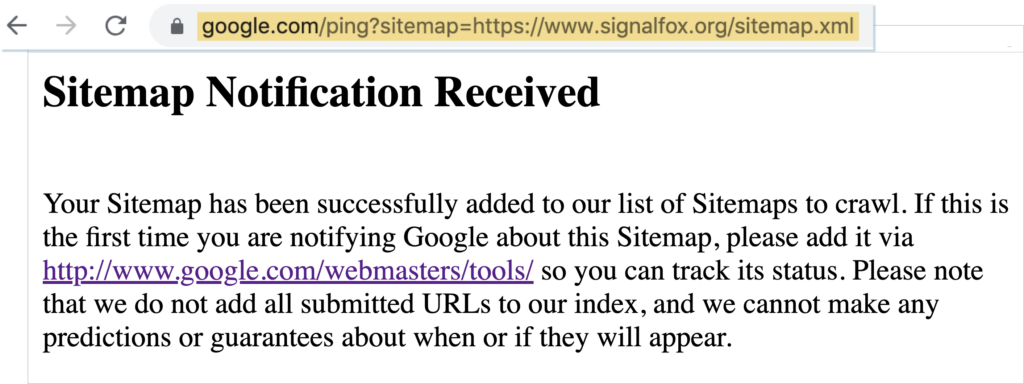
Mais ajouter votre sitemap directement à Google Search Console (GSC) est toujours une bonne idée. En effet, la GSC analysera votre site et vous enverra des conseils pour améliorer ses performances dans les résultats de recherche.
Passons maintenant aux étapes de la soumission du sitemap.
Étape 1 : Créer un compte Google Search Console
Tout d'abord, accédez à la Google Search Console (GSC).
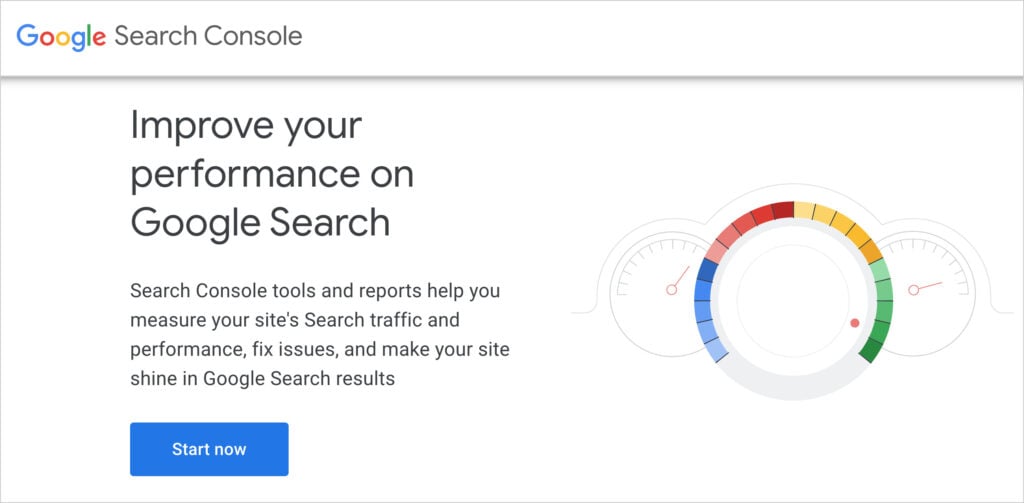
Sur la page d'accueil de Google Search Console, cliquez sur Démarrer maintenant.
Vous serez invité à créer un compte.
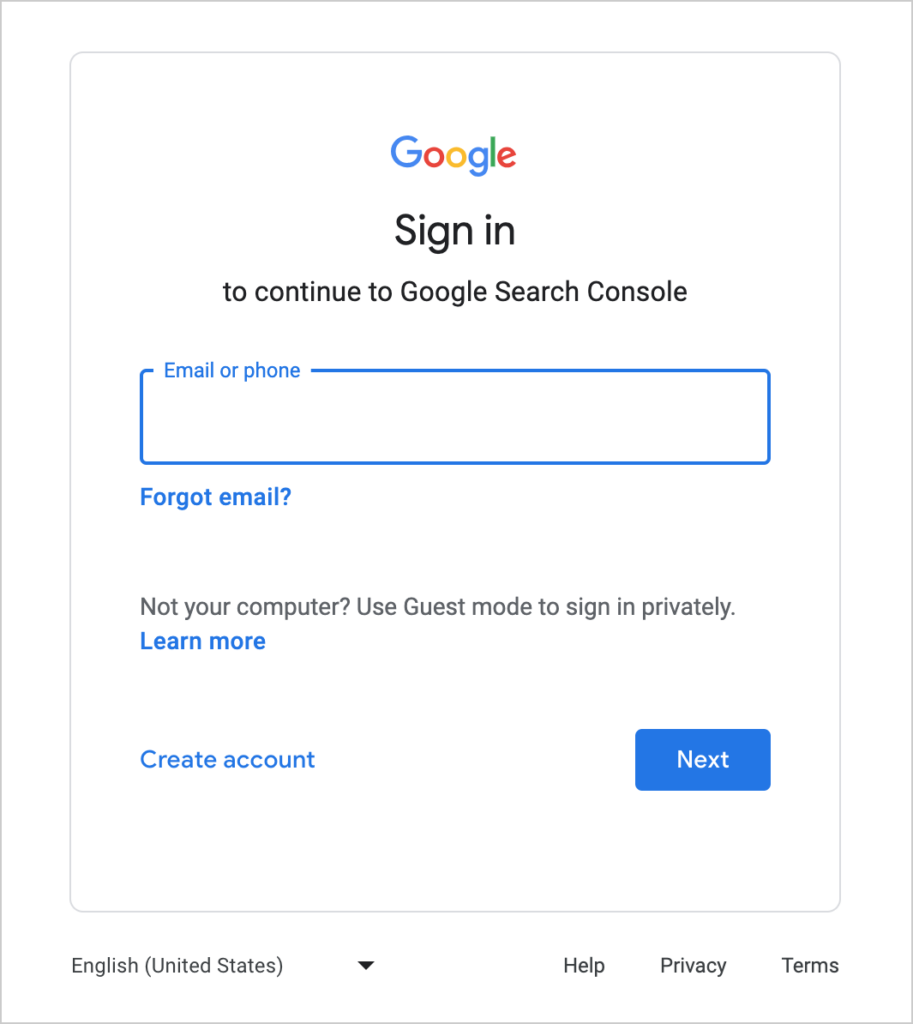
Le tableau de bord de la Google Search Console s'affiche alors.
Étape 2 : Enregistrer votre site dans Google Search Console
Cliquez sur le champ Propriété en haut à gauche et sélectionnez Ajouter une propriété. ("Propriété" signifie site web.)
Entrez l'URL de votre domaine.
Ensuite, vous serez invité à vérifier la propriété de votre domaine. Suivez les instructions de la fenêtre pop-up.
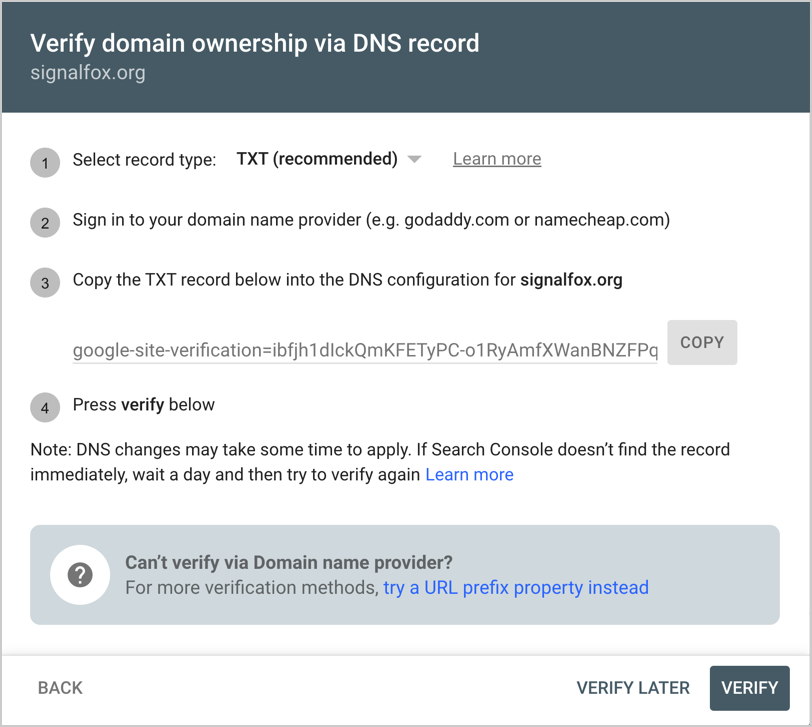
Une fois que vous avez vérifié votre domaine, un message de réussite s'affiche.
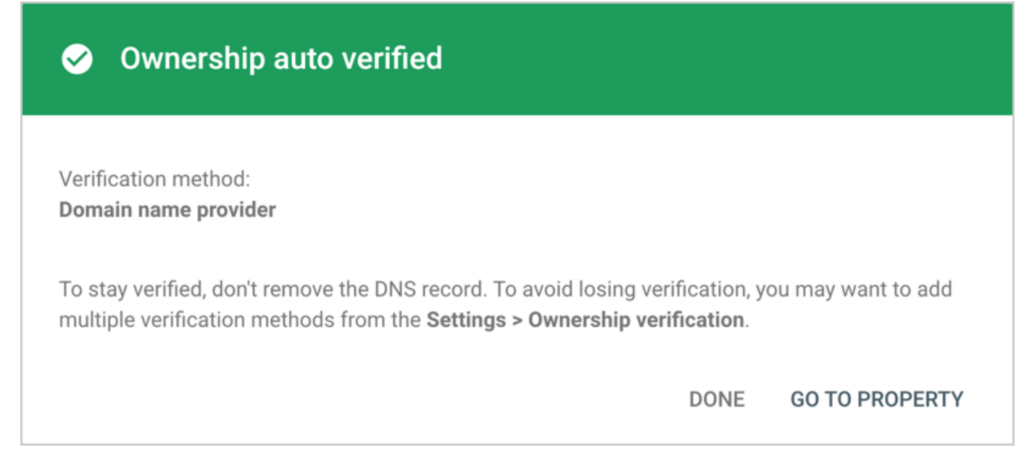
Vous verrez également votre site Web répertorié dans la barre latérale supérieure gauche de Google Search Console.
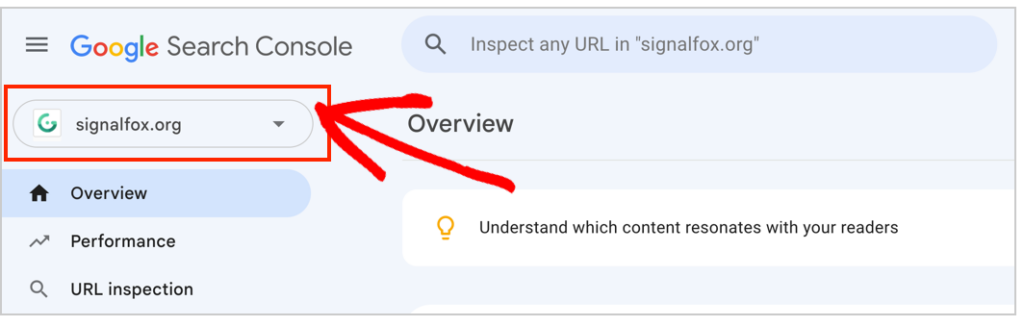
Google Search Console s'appelait auparavant Google Webmaster Tools.
Étape 3 : Ajouter votre plan du site XML
Ensuite, cliquez sur Sitemaps dans la navigation de gauche de Google Search Console.
Saisissez l'URL de votre sitemap dans le champ et cliquez sur Soumettre.
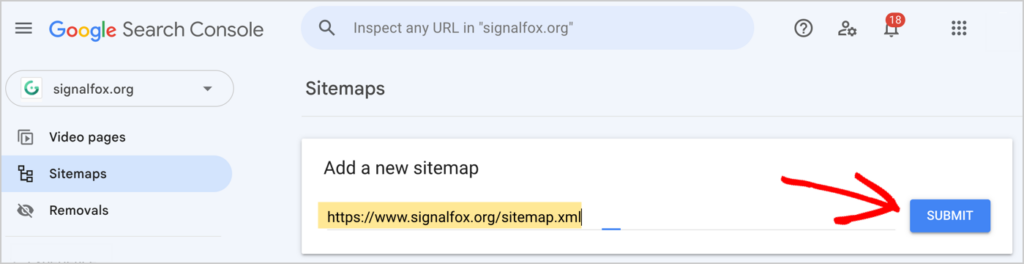
Après avoir cliqué sur le bouton Soumettre, vous verrez apparaître un autre message de réussite.
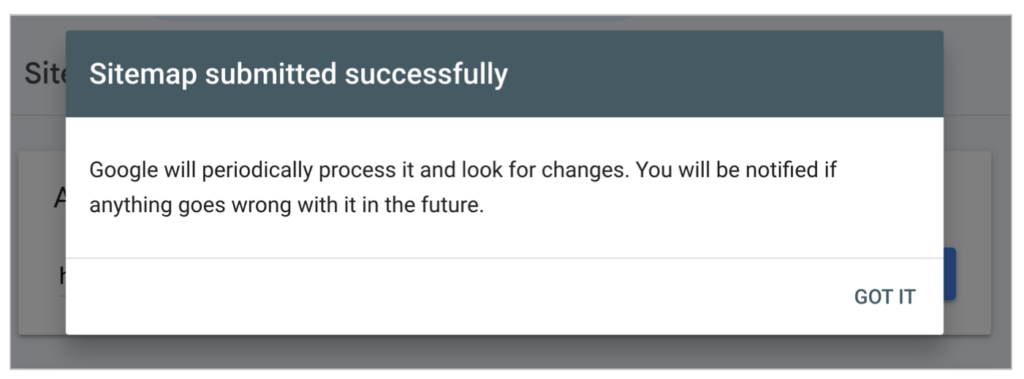
Désormais, lorsque vous cliquez sur Sitemaps dans le menu du tableau de bord, vous verrez la liste des sitemaps que vous avez soumis.
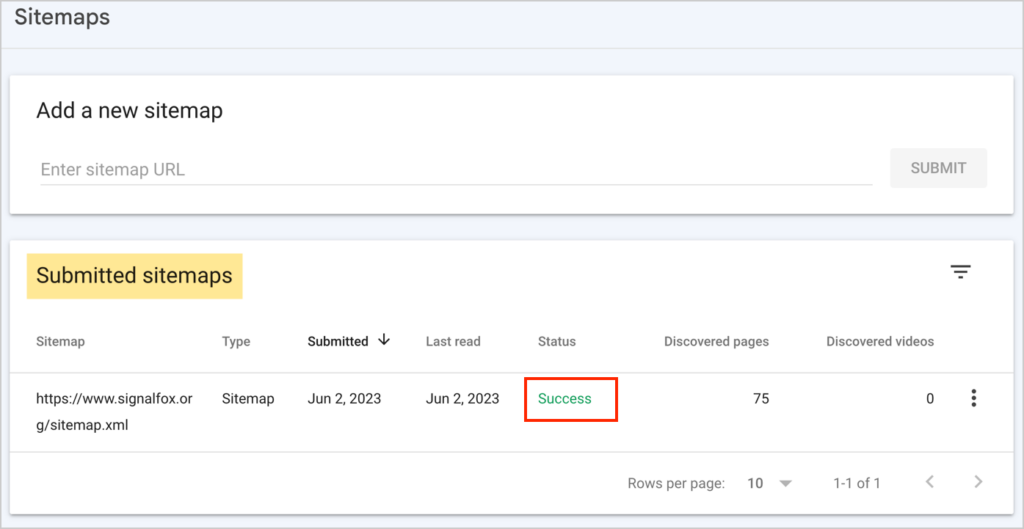
Ensuite, répétez le processus pour soumettre votre sitemap RSS.
Une fois vos sitemaps XML et RSS soumis, quelle est la prochaine étape ?
Lorsque vous ajoutez de nouvelles pages à votre site, AIOSEO ajoute automatiquement ces URLs à vos sitemaps.
Étape 4 : Ajouter des sitemaps vidéo ou d'actualités (facultatif)
All in One SEO propose 2 sitemaps supplémentaires en plus des sitemaps XML et RSS standard.
Il est facile de les activer. Il suffit de cliquer sur un bouton pour les activer.
Voici ce qu'ils sont, les instructions pour les activer et leurs noms.
| Plan du site | Comment l'allumer | Suffixe URL |
| Plan du site vidéo | Instructions | /video-sitemap.xml |
| Plan du site de Google Actualités | Instructions | /news-sitemap.xml |
Il vous suffit de suivre l'étape 2 ci-dessus pour soumettre vos sitemaps vidéo ou Google News.
N'oubliez pas de placer votre nom de domaine avant le suffixe de l'URL lorsque vous soumettez ces sitemaps facultatifs à Google Search Console.
Lorsque tous vos sitemaps sont soumis, les robots d'indexation de Google peuvent indexer efficacement et rapidement vos pages web.
Google News est destiné aux sites web journalistiques qui adhèrent aux règles de Google News.
Ajouter des sites à Google Search Console
Vous pouvez ajouter plusieurs sites web et leurs sitemaps respectifs à Google Search Console.
Tous les sites web que vous ajoutez seront visibles dans le menu déroulant Propriété du tableau de bord, en haut à gauche.
Surveillez également l'icône en forme de cloche située en haut à droite. Google vous enverra régulièrement des messages concernant votre contenu.

Ces messages comprennent des conseils pour améliorer les performances de recherche et des notifications d'erreurs de sitemap. Mais rassurez-vous : si vous utilisez un outil comme AIOSEO, vous ne devriez pas voir d'erreurs de sitemap.
Vous n'utilisez pas WordPress ?
Par ailleurs, si vous n'utilisez pas WordPress, vous vous demandez peut-être comment obtenir un sitemap. La plupart des systèmes de gestion de contenu (CMS), comme Squarespace, Shopify et Wix, génèrent automatiquement un fichier sitemap XML pour vous.
Pour vérifier que vous avez déjà un sitemap, ajoutez simplement votre domaine dans le navigateur Chrome et placez une barre oblique à la fin, suivie de : /sitemap.xml.
Suivez ensuite les étapes ci-dessus pour l'envoyer à Google.
Q&R sur l'envoi d'un Sitemap à Google
Maintenant que vous savez à quel point la soumission d'un sitemap est facile, avez-vous des questions ? Vous trouverez ci-dessous les questions les plus fréquemment posées. N'hésitez pas à poser vos propres questions dans les commentaires ci-dessous.
Dois-je soumettre un sitemap à Google ?
Oui, vous devriez soumettre un sitemap à Google, car cela peut accélérer l'exploration et l'indexation de votre site. Google peut découvrir votre site et ses pages par d'autres moyens, mais la soumission d'un sitemap est toujours considérée comme une bonne pratique en matière de référencement.
Que se passe-t-il lorsque vous soumettez un sitemap à Google ?
Lorsque vous soumettez un ou plusieurs sitemaps à Google, le moteur de recherche lit le(s) sitemap(s) pour obtenir des informations importantes sur vos pages, notamment la date de leur dernière modification et les articles récemment publiés. Les sitemaps XML et RSS aident Google à explorer efficacement votre site et à actualiser les résultats de ses moteurs de recherche.
Que signifient XML et RSS ?
XML est l'abréviation de Extensible Markup Language (langage de balisage extensible), qui est similaire à HTML. RSS signifie Really Simple Syndication (syndication vraiment simple). Les sitemaps RSS, également appelés flux RSS, distribuent aux moteurs de recherche et aux utilisateurs les contenus nouvellement publiés ou mis à jour.
Comment savoir si Google a indexé mon site ?
Après avoir envoyé votre sitemap à Google, ouvrez votre navigateur web et tapez site:votredomaine.com (remplacez "votredomaine" par votre nom de domaine). (Remplacez "votredomaine" par votre nom de domaine.) Si Google a indexé votre site web, vous verrez les pages de votre site s'afficher.
Sachez que Google peut prendre quelques heures ou plus pour indexer votre site.
Comment supprimer un sitemap de Google Search Console ?
Pour supprimer un sitemap de Google Search Console, cliquez sur Sitemaps dans la barre de navigation de gauche. Cliquez ensuite sur le sitemap que vous souhaitez supprimer. Une nouvelle fenêtre s'ouvre. Cliquez ensuite sur les 3 points en haut à droite et cliquez sur Supprimer le sitemap.
Quelles sont les autres options disponibles pour les générateurs de sitemap ?
Comme All in One SEO (AIOSEO), la plupart des plugins WordPress SEO ont des générateurs de sitemap intégrés. C'est le cas, par exemple, de Yoast SEO. Il existe également des plugins autonomes qui ne font que générer des sitemap.
Comment utiliser All in One SEO (AIOSEO) pour ajouter un sitemap à robots.txt ?
Le plugin All in One SEO (AIOSEO) ajoute automatiquement vos sitemaps à votre fichier robots.txt. Pour visualiser votre fichier robots.txt, allez dans AIOSEO " Outils " Editeur Robots.txt. Vous y verrez vos sitemaps XML et RSS. Ces 2 sitemaps sont créés automatiquement par AIOSEO lorsque vous l'installez.
Si vous utilisez la version Pro ou Elite d'AIOSEO, vous pouvez également activer, en cliquant sur un bouton, un sitemap vidéo ou un sitemap Google News. Une fois activés, ils apparaîtront également dans votre fichier robots.txt.
En savoir plus sur l'éditeur AIOSEO Robots.txt.
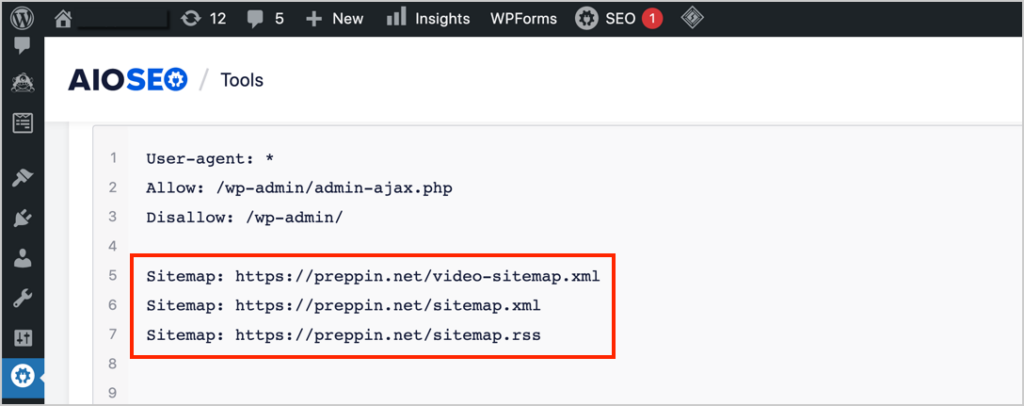
Ressources sur les sitemaps
- Comment soumettre un plan du site à Bing
- Comment soumettre un plan du site à Yandex
- Comment soumettre votre site web aux moteurs de recherche
- Comment créer un plan du site RSS dans WordPress
- Comment ajouter un Sitemap HTML à WordPress
- Comment créer un plan du site vidéo sur WordPress
- Comment créer un plan du site de Google Actualités (en un seul clic)
- Utilisation des index du plan du site et de la pagination
- Comment réparer une erreur 404 liée à votre plan du site ?
- Ajouter du contenu non-Presse au plan du site XML
- Importer des URL dans le plan du site XML
- Exclure le plan du site XML de la mise en cache
- Exclure les images du plan du site XML
- Inclure les archives de date et d'auteur dans votre plan du site XML
- Introduction du Crawl Cleanup et de l'importation d'URLs d'un fichier CSV vers votre plan du site
- Règles de réécriture du plan du site pour NGINX
Quelle est la prochaine étape ?
Maintenant que vous avez appris à créer un compte Google Search Console et à soumettre des sitemaps à Google, quelle est la prochaine étape ?
Il est également conseillé de soumettre votre (vos) sitemap(s) à Bing Webmaster Tools.
N'oubliez pas que les sitemaps aident les moteurs de recherche à comprendre l'ensemble de votre contenu, y compris les pages importantes telles que les pages de produits et de conversion. Comme pour Google Search Console, vous pouvez soumettre plusieurs sitemaps à Bing.
En savoir plus sur les bonnes pratiques en matière de plan du site que l'AIOSEO suit.
Ensuite, explorez ces projets de référencement pour débutants et apprenez à générer des prospects. Consultez cette liste des meilleures pratiques de marketing numérique et apprenez ce qu'est le référencement technique.
Si cet article vous a été utile, veuillez vous abonner à notre chaîne YouTube. Vous y trouverez de nombreux tutoriels simples sur l'optimisation des moteurs de recherche. Vous pouvez également nous suivre sur Twitter, LinkedIn ou Facebook pour rester informé.
Divulgation : Notre contenu est soutenu par les lecteurs. Cela signifie que si vous cliquez sur certains de nos liens, il se peut que nous recevions une commission. Nous ne recommandons que des produits dont nous pensons qu'ils apporteront une valeur ajoutée à nos lecteurs.